Merhaba arkadaşlar bu makalemizde MS Windows Server 2012 Desktop Experience’den bahsedeceğiz.
1. Adım Server Manager’ı tıklayarak başlıyoruz ve ardından Add roles and features link ile yolumuza devam ediyoruz. Sonrasında ROLES AND FEATURES, TASKS ve Add Roles and Features seçiyoruz.
2. Adım bilgi sayfası Next.
3. Adım Role-based or feature-based installation seçip Next.
4. Adım Varsayılan Desktop Experience özelliğini kurmak istiyoruz Next.
5. Adım Desktop Experience bir Server Role özelliği değildir, böylece bu adımı Next diyerek atlıyoruz ve Featurs sekmesine geçiyoruz.
6. Adım Features sekmesinde User Interfaces and Infrastructure ve Desktop Experience kutusunu işaretliyoruz. Şimdi bize Desktop Experience özelliğini kurmak isteyip istemediğimiz isoruyor Add Features diyoruz ve Next.
7. Adım Server’ımız kurulumu tamamlandığıda Restart ihtiyaç duyuyor eğer Restrart the destination‘u işaretlersek kurulum bittiğinde serverımız restart yapacak
8. Adım Feature installation wizard penceresi karşımızda yani Desktop Experience kurulum özelliği devam ediyor.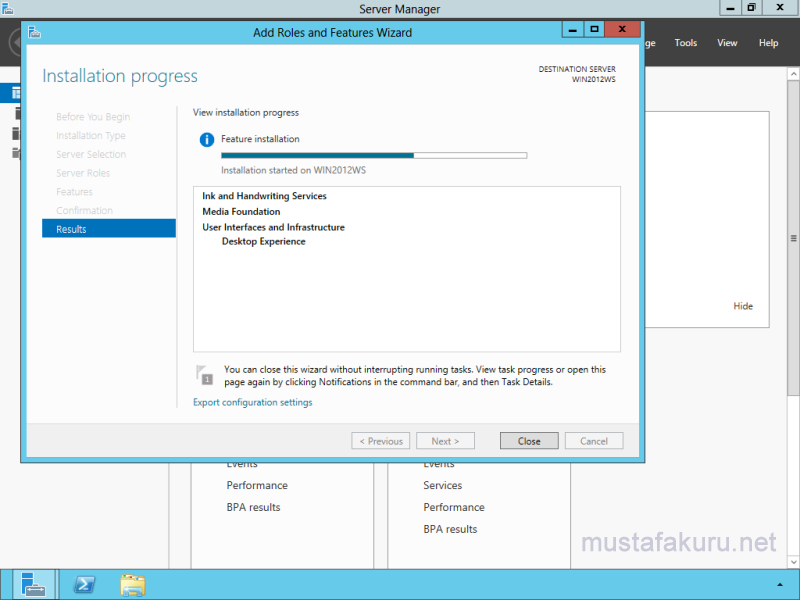
9. Adım Kurulum bitiyor ve Close diyoruz eğer 7. adımda Restrart the destination‘
10. Adım Kurulum sonrası özelliği işlemesini bekliyoruz.
Son Adım masa üstünde sağ tuş dediğimizde Personalize sekmesinin geldiğini görüyoruz ve gerekli masa üstü simgelerini ve arka planı ayarlama seçeneklerini Desktop Experience özelliği ile aktif kıldık.
Faydalı olması dileğiyle.











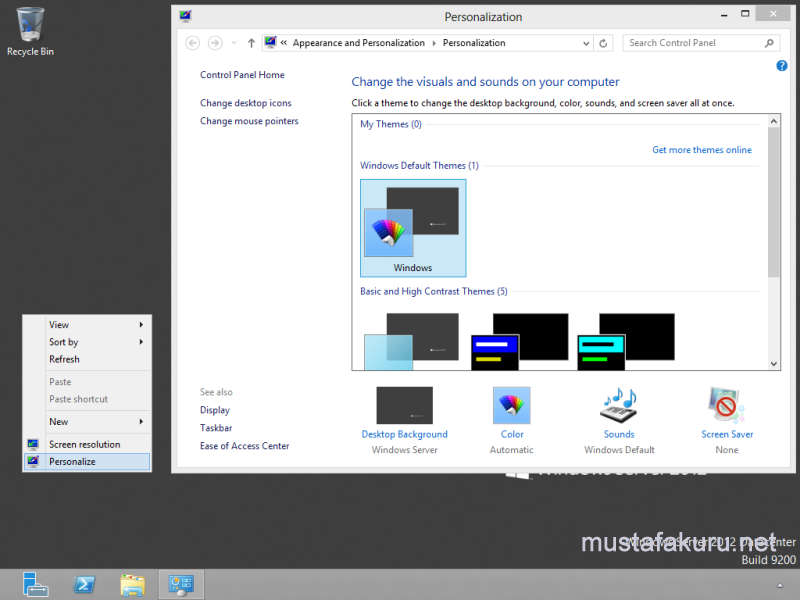

Son Yorumlar